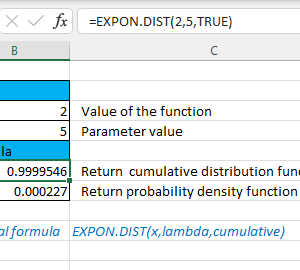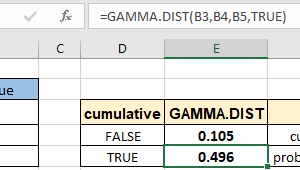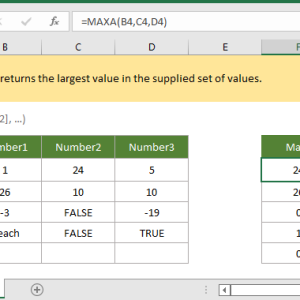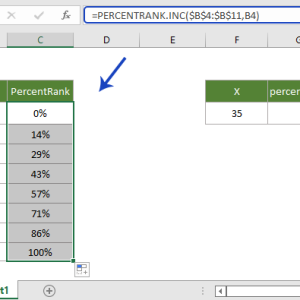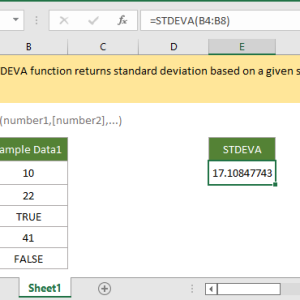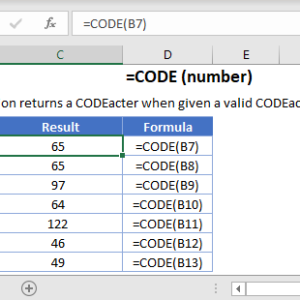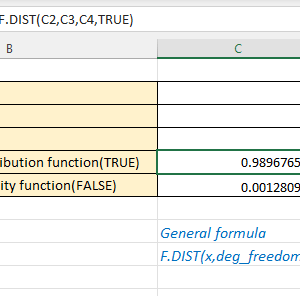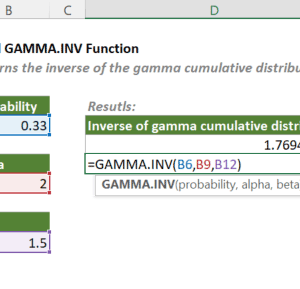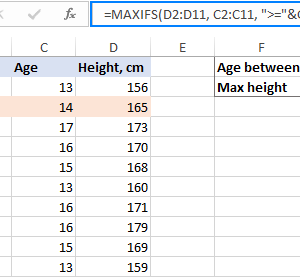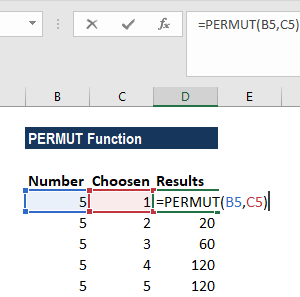Tính số cách sắp xếp các đối tượng có thể lặp lại trong Excel thường mất nhiều thời gian nếu làm thủ công. Tôi từng phải liệt kê từng trường hợp trên giấy, đếm cẩn thận để không bị trùng hoặc thiếu. Một bảng tính đơn giản có thể biến thành hàng trăm dòng chỉ để đếm tổ hợp. Hàm PERMUTATIONA giải quyết điều này trong một dòng công thức.
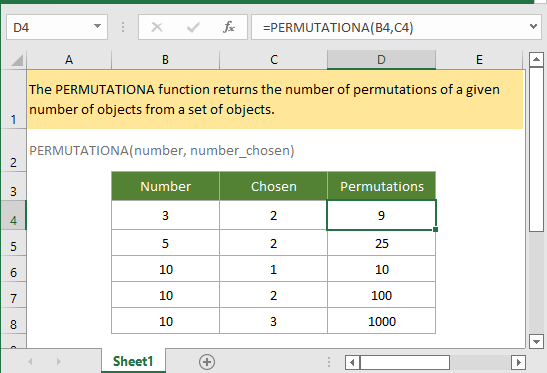
Hàm PERMUTATIONA là gì
Tính số hoán vị khi các phần tử có thể xuất hiện nhiều lần
PERMUTATIONA trả về số lượng các cách sắp xếp khác nhau của một nhóm đối tượng khi các đối tượng đó có thể lặp lại. Khác với việc chọn không lặp, hàm này tính cả trường hợp một phần tử xuất hiện nhiều lần trong cùng một tổ hợp.
Công thức toán học đằng sau là n mũ r, trong đó n là tổng số đối tượng và r là số vị trí cần chọn. Excel 2013 trở lên hỗ trợ hàm này trong nhóm hàm thống kê.
Ví dụ thực tế: Nếu có 3 màu sắc (đỏ, xanh, vàng) và cần tạo mã màu gồm 2 ký tự, mỗi màu có thể xuất hiện ở cả hai vị trí. Kết quả là 9 tổ hợp khác nhau: đỏ-đỏ, đỏ-xanh, đỏ-vàng, xanh-đỏ, xanh-xanh, xanh-vàng, vàng-đỏ, vàng-xanh, vàng-vàng.
Cú pháp và tham số
Hai tham số bắt buộc cho mọi tính toán
Cú pháp đầy đủ của hàm: =PERMUTATIONA(number, number_chosen)
Tham số chi tiết:
number – Tổng số đối tượng trong tập hợp ban đầu. Phải là số nguyên dương. Nếu nhập số thập phân, Excel tự động làm tròn xuống số nguyên gần nhất.
number_chosen – Số lượng vị trí cần chọn từ tập hợp. Cũng phải là số nguyên dương hoặc bằng 0.
Cả hai tham số đều chấp nhận tham chiếu ô thay vì nhập trực tiếp số. Điều này hữu ích khi cần thay đổi giá trị nhiều lần để so sánh kết quả.
Ví dụ cơ bản:
Trong ô A1 nhập 10 (tổng số đối tượng) Trong ô B1 nhập 3 (số vị trí cần chọn) Trong ô C1 nhập: =PERMUTATIONA(A1,B1)
Kết quả hiển thị 1000, tức là 10 mũ 3. Có 1000 cách sắp xếp 3 vị trí từ 10 đối tượng khi cho phép lặp lại.
Ví dụ tính toán thực tế
Áp dụng vào bài toán tổ hợp màu sắc
Giả sử thiết kế biểu đồ với 5 màu khác nhau và cần chọn 2 màu cho mỗi cột, mỗi màu có thể dùng cho cả hai phần của cột.
Trong ô D2 nhập: =PERMUTATIONA(5,2)
Kết quả là 25. Có 25 cách phối màu khác nhau khi mỗi màu có thể xuất hiện ở cả hai vị trí.
So sánh với các trường hợp khác:
- 5 màu chọn 1 vị trí: =PERMUTATIONA(5,1) = 5
- 5 màu chọn 3 vị trí: =PERMUTATIONA(5,3) = 125
- 5 màu chọn 4 vị trí: =PERMUTATIONA(5,4) = 625
Số lượng tổ hợp tăng theo cấp số nhân khi tăng số vị trí cần chọn. Với 5 màu và 4 vị trí, có tới 625 cách sắp xếp khác nhau.
Phân biệt PERMUT và PERMUTATIONA
Khác biệt quan trọng giữa có lặp và không lặp
Excel cung cấp hai hàm hoán vị với logic khác nhau:
PERMUT – Tính hoán vị không cho phép lặp lại. Mỗi phần tử chỉ xuất hiện tối đa một lần trong mỗi tổ hợp. Công thức toán học là n giai thừa chia r giai thừa.
PERMUTATIONA – Tính hoán vị có lặp lại. Mỗi phần tử có thể xuất hiện nhiều lần. Công thức là n mũ r.
Ví dụ so sánh:
Với 3 chữ cái A, B, C và cần chọn 2 vị trí:
PERMUT(3,2) trả về 6 tổ hợp: AB, AC, BA, BC, CA, CB PERMUTATIONA(3,2) trả về 9 tổ hợp: AA, AB, AC, BA, BB, BC, CA, CB, CC
Sự khác biệt nằm ở các trường hợp AA, BB, CC. PERMUT loại bỏ những trường hợp này vì không cho phép lặp lại.
Tôi từng nhầm lẫn hai hàm này khi tính số cách tạo mật khẩu. Dùng PERMUT cho kết quả thấp hơn nhiều so với thực tế vì mật khẩu cho phép ký tự lặp lại. Sau khi chuyển sang PERMUTATIONA, kết quả tăng từ 720 lên 10000 tổ hợp cho mật khẩu 4 ký tự từ 10 chữ số.
Ứng dụng trong bài toán mật khẩu
Tính độ mạnh của mã bảo mật
Một trong những ứng dụng phổ biến nhất của PERMUTATIONA là tính số lượng mật khẩu có thể tạo ra.
Trường hợp 1: Mã PIN 4 chữ số
Mỗi vị trí có thể là số từ 0 đến 9 (10 lựa chọn). Cần chọn 4 vị trí.
=PERMUTATIONA(10,4)
Kết quả: 10000 mã PIN khác nhau. Đây là lý do tại sao mã PIN 4 số tương đối dễ đoán nếu không có giới hạn số lần thử.
Trường hợp 2: Mật khẩu chỉ dùng chữ thường
26 chữ cái, mật khẩu dài 6 ký tự.
=PERMUTATIONA(26,6)
Kết quả: 308915776 tổ hợp. Con số này cao hơn nhiều so với mã PIN nhưng vẫn trong khả năng tấn công bằng máy tính.
Trường hợp 3: Mật khẩu phức tạp
Kết hợp chữ hoa (26), chữ thường (26), số (10), ký tự đặc biệt (10) = 72 ký tự khác nhau. Mật khẩu dài 8 ký tự.
=PERMUTATIONA(72,8)
Kết quả: 722204136308736 tổ hợp. Con số khổng lồ này giải thích tại sao mật khẩu phức tạp và dài rất khó bị phá.
Công thức này giúp đánh giá nhanh độ mạnh của chính sách mật khẩu trong hệ thống. Nếu số tổ hợp dưới 1 tỷ, cần tăng độ dài hoặc thêm loại ký tự.
Xử lý lỗi thường gặp
Hai lỗi chính và cách khắc phục
Excel trả về lỗi khi tham số không hợp lệ hoặc vượt giới hạn tính toán.
Lỗi #NUM! xuất hiện khi:
- Tham số number nhỏ hơn 0
- Tham số number nhỏ hơn number_chosen
- Kết quả vượt quá giới hạn số mà Excel xử lý được
Ví dụ: =PERMUTATIONA(2,5) trả về #NUM! vì không thể chọn 5 vị trí từ chỉ 2 đối tượng theo logic toán học.
Ví dụ: =PERMUTATIONA(100,50) trả về #NUM! vì kết quả là 100 mũ 50, con số quá lớn vượt giới hạn của Excel.
Lỗi #VALUE! xuất hiện khi:
- Tham số không phải là số
- Tham chiếu đến ô chứa văn bản
Ví dụ: =PERMUTATIONA(“năm”,3) trả về #VALUE! vì “năm” là văn bản, không phải số.
Cách khắc phục:
- Kiểm tra cả hai tham số đều là số nguyên dương
- Đảm bảo number_chosen không lớn hơn number
- Giảm giá trị nếu kết quả quá lớn
- Dùng hàm ISNUMBER để kiểm tra tham số trước khi tính
Công thức an toàn: =IF(AND(ISNUMBER(A1),ISNUMBER(B1),A1>=B1,A1>0),PERMUTATIONA(A1,B1),”Tham số không hợp lệ”)
Kết hợp với các hàm khác
Tạo công thức phức tạp hơn
PERMUTATIONA hoạt động tốt khi kết hợp với các hàm Excel khác để giải quyết bài toán phức tạp.
Với COMBIN – So sánh tổ hợp và hoán vị:
=PERMUTATIONA(A1,B1) & ” hoán vị có lặp, ” & COMBIN(A1,B1) & ” tổ hợp”
Công thức này hiển thị cả số hoán vị và số tổ hợp để so sánh trực tiếp.
Với SUMPRODUCT – Tính tổng nhiều trường hợp:
Giả sử ô A1:A5 chứa số đối tượng khác nhau, B1:B5 chứa số vị trí tương ứng.
=SUMPRODUCT(PERMUTATIONA(A1:A5,B1:B5))
Công thức này tính tổng số hoán vị của cả 5 trường hợp cùng lúc.
Với IF – Xử lý điều kiện:
=IF(A1>B1,PERMUTATIONA(A1,B1),”Không đủ đối tượng”)
Công thức kiểm tra điều kiện trước khi tính toán, tránh lỗi #NUM!.
Tôi dùng kết hợp này khi phân tích số lượng cách sắp xếp sản phẩm trên kệ. Với 20 sản phẩm và 5 vị trí nổi bật, PERMUTATIONA(20,5) cho biết có 3200000 cách sắp xếp khác nhau. Kết hợp IF để loại trừ trường hợp không hợp lệ giúp bảng tính tự động hơn.
Tính toán ngược từ kết quả
Tìm tham số khi biết số hoán vị
Đôi khi cần tìm ngược lại tham số từ số hoán vị đã biết. Excel không có hàm sẵn cho việc này nhưng có thể dùng công thức LOG.
Bài toán: Biết có 1000 hoán vị và chọn 3 vị trí, tìm tổng số đối tượng.
Công thức: =ROUND(1000^(1/3),0)
Kết quả là 10. Từ công thức n mũ r = kết quả, suy ra n = căn bậc r của kết quả.
Bài toán 2: Biết có 10 đối tượng và tạo được 10000 hoán vị, tìm số vị trí.
Công thức: =LOG(10000,10)
Kết quả là 4. Đây là phép tính logarit cơ số 10 của 10000.
Phương pháp này hữu ích khi thiết kế hệ thống và biết trước số lượng tổ hợp cần đạt được. Từ đó tính ngược để xác định độ dài mật khẩu hoặc số lượng phần tử cần thiết.
Áp dụng thực tế ngoài mật khẩu
Các tình huống sử dụng phổ biến
Xổ số và trò chơi:
Tính số cách chọn số khi mỗi số có thể xuất hiện nhiều lần. Vé số 4 chữ số từ 0-9: =PERMUTATIONA(10,4) = 10000 vé khác nhau.
Thiết kế thử nghiệm:
Với 5 mức nhiệt độ khác nhau và cần chạy 3 lần thử nghiệm, mỗi lần có thể dùng cùng một nhiệt độ: =PERMUTATIONA(5,3) = 125 cách thử nghiệm.
Phân tích kết quả thi đấu:
Giải thể thao có 8 đội, mỗi đội chơi 3 trận (có thể gặp đội khác nhiều lần): =PERMUTATIONA(8,3) = 512 kịch bản khác nhau.
Sắp xếp lịch trình:
10 người cần phân công 4 ca trực, mỗi người có thể trực nhiều ca: =PERMUTATIONA(10,4) = 10000 cách phân công.
Các công ty logistics dùng công thức tương tự để tính số cách phân phối hàng khi mỗi xe có thể đi nhiều tuyến. Con số này giúp ước lượng độ phức tạp của bài toán tối ưu hóa.
Hiệu suất so với tính thủ công
PERMUTATIONA tiết kiệm thời gian đáng kể so với liệt kê thủ công. Tính số hoán vị 6 vị trí từ 10 đối tượng bằng tay mất ít nhất 30 phút để đếm và kiểm tra. Công thức Excel trả về kết quả 1000000 trong dưới 1 giây.
Với các dự án yêu cầu tính toán nhiều trường hợp, sự khác biệt còn lớn hơn. Bảng tính với 50 dòng tính toán khác nhau hoàn thành ngay lập tức thay vì mất cả ngày tính thủ công.
Hàm này có sẵn từ Excel 2013, Excel 2016, Excel 2019, và Excel 365. Các phiên bản cũ hơn không hỗ trợ và cần tính bằng công thức =number^number_chosen thay thế.